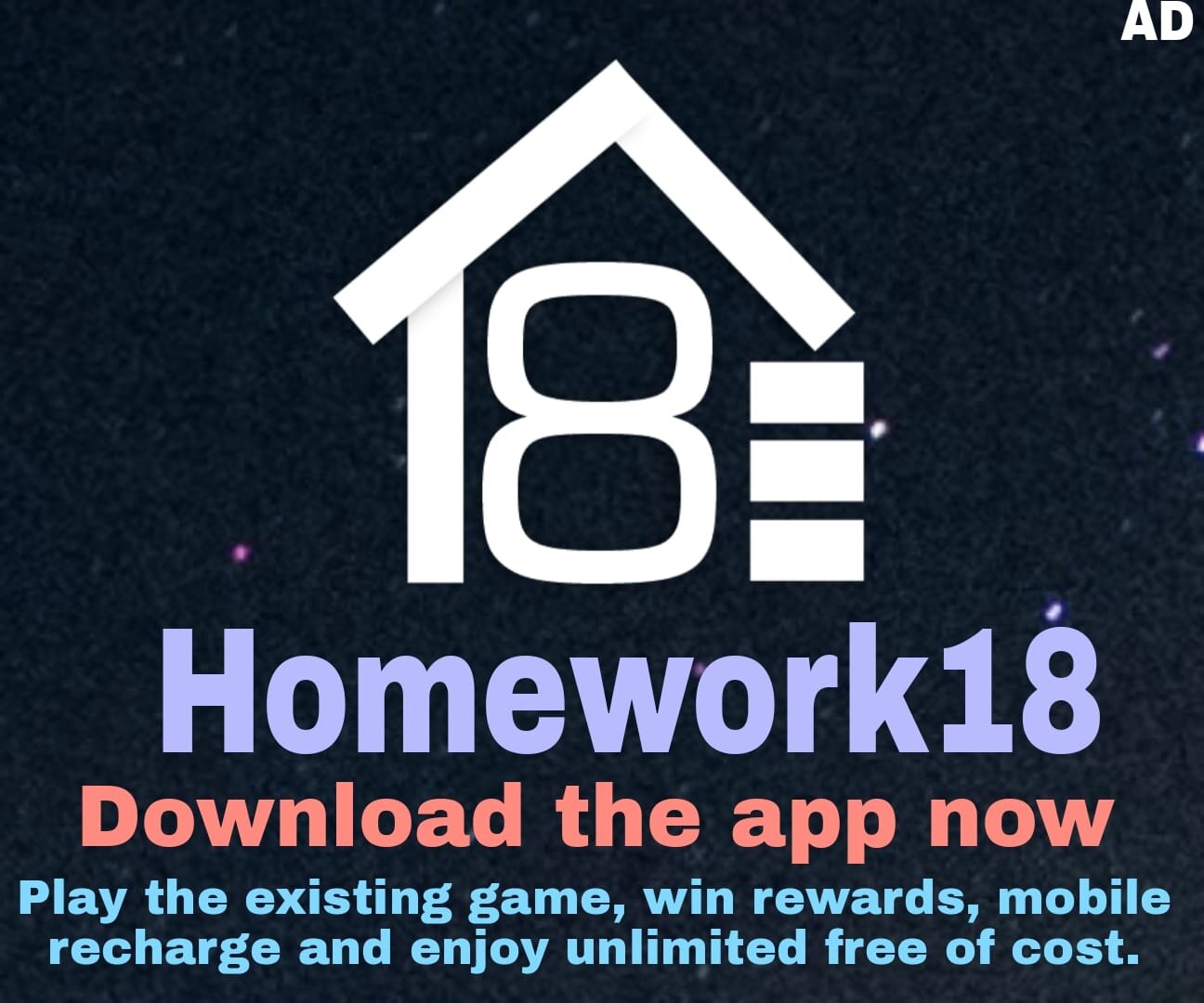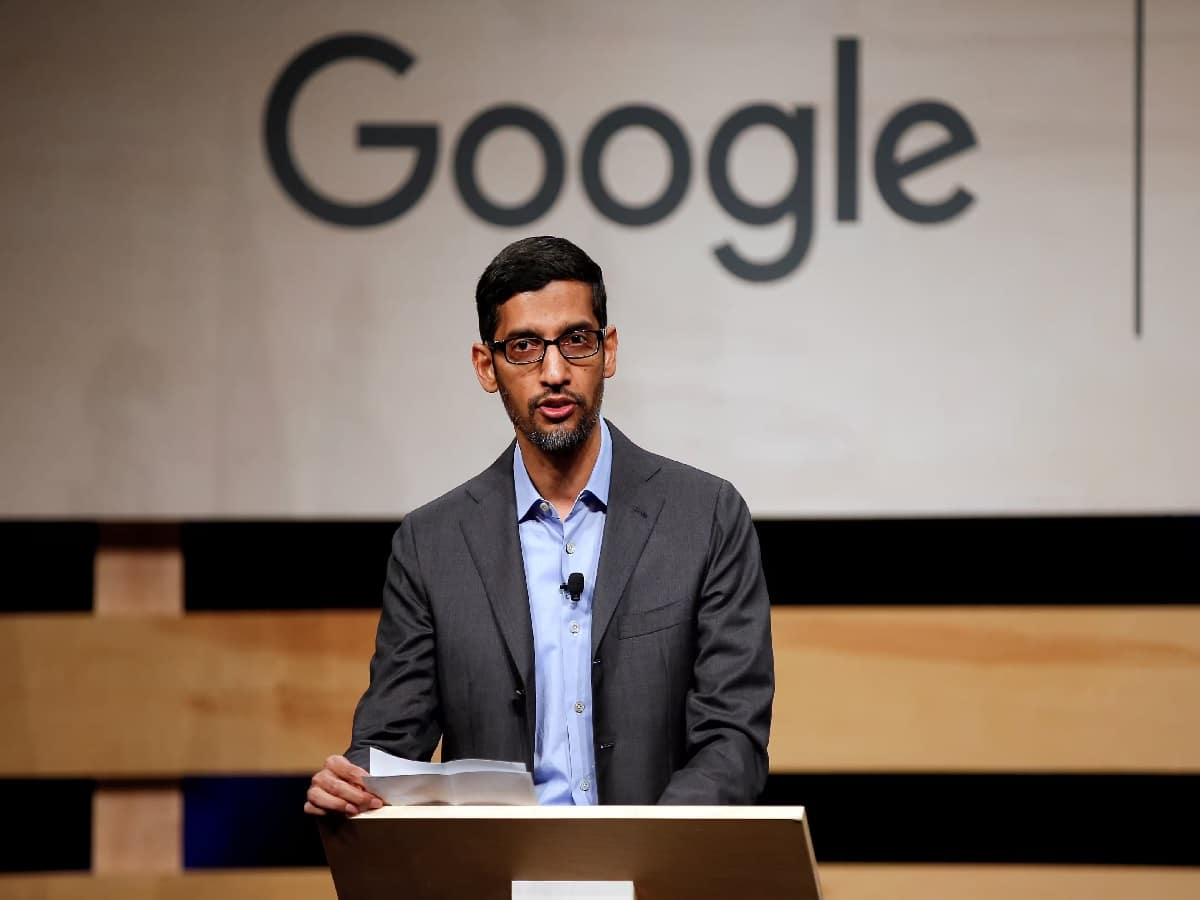iPhone Call Recording: iPhone સમગ્ર વિશ્વભરમાં કરોડો લોકો પસંદ કરે છે. કંપની પણ પોતાના યુઝર્સ માટે સમયાંતરે નવા ફીચર્સ લાવતી રહે છે, જે તેમના માટે ખૂબ જ ઉપયોગી બને છે. હવે તમે તમારા iPhone પર કૉલ પણ રેકોર્ડ કરી શકો છો. એપલે તાજેતરમાં iOS 18.1 રિલીઝ કર્યું છે, જે iPhone યૂઝર્સને કૉલ રેકોર્ડ કરવાની મંજૂરી આપે છે. સાથે યુઝર્સ કોલ રેકોર્ડિંગનું ટ્રાન્સક્રિપ્શન પણ મેળવી શકે છે. ચાલો તમને જણાવીએ. કયા iPhones કોલ રેકોર્ડિંગને સપોર્ટ કરે છે? તમને જણાવી દઈએ કે iOS 18.1 અપડેટ સાથે સુસંગત iPhone મોડલ ઓન-ડિવાઈસ કોલ રેકોર્ડિંગને સપોર્ટ કરશે. તેમાં iPhone 16, iPhone 16 Plus, iPhone 16 Pro, iPhone 16 Pro Max, iPhone 15, iPhone 15 Plus, iPhone 15 Pro, iPhone 15 Pro Max, iPhone 14, iPhone 14 Plus, iPhone 14 Pro, iPhone 14 Pro Maxનો સમાવેશ થાય છે. iPhone 13, iPhone 13 mini, iPhone 13 Pro, iPhone 13 Pro Max, iPhone 12, iPhone 12 mini, iPhone 12 Pro, iPhone 12 Pro Max, iPhone 11, iPhone 11 Pro, iPhone 11 Pro Max, iPhone , iPhone XS Max, iPhone XR, iPhone SE બીજી પેઢી અથવા ત્યારબાદના મોડલ. iPhone પર કૉલ્સ કેવી રીતે રેકોર્ડ કરી શકાય? 1. તમારા iPhone પર ફોન એપ્લિકેશન ખોલો અને કૉલ કરો. 2. કૉલ દરમિયાન સ્ક્રીનના ઉપરના ડાબા ખૂણામાં "Start Call Recording" બટનને ટેપ કરો. 3. બટનને ટેપ કરવા પર તમે કોલરને એક ઓડિયો સૂચના સાંભળશો કે કૉલ રેકોર્ડ થઈ રહ્યો છે. 4. જો તમે રેકોર્ડિંગ બંધ કરવા માંગતા હોવ તો તમારે "સ્ટોપ" બટનને ટેપ કરવું પડશે અથવા કૉલ હેંગ અપ કરવો પડશે. 5. નોટ્સ એપ્લિકેશનમાં "કૉલ રેકોર્ડિંગ્સ" ફોલ્ડરમાં કૉલ રેકોર્ડિંગ ઑટોમૅટિક રીતે સેવ કરી શકાય છે. નોટ્સ એપ્લિકેશનમાં કૉલ જોવા માટે તમારે "View Saved Call" પર ટેપ કરવું પડશે. કૉલ ટ્રાન્સક્રિપ્શન કેવી રીતે જોવું? 1. તમારા iPhone પર નોટ્સ એપ્લિકેશન ખોલો. 2. "Call Recordings" ફોલ્ડરમાં એક નોંધ પસંદ કરો પછી "Transcript" બટનને ટેપ કરો. 3. સપોર્ટેડ ભાષાઓમાં બોલાતા શબ્દો આપમેળે લખવામાં આવે છે. 4. જો તમને "ટ્રાન્સક્રિપ્ટ" દેખાતું નથી, તો તમારો iPhone ન્યૂનતમ આવશ્યકતાઓને પૂર્ણ કરી શકતો નથી અથવા એક સપોર્ટેડ ભાષા શોધી શકતો નથી. ફોલો કરો આ સ્ટેપ્સ સ્પેસિફિક પોઈન્ટ- એક સ્પેસિફિક પોઈન્ટથી ઓડિયો ચલાવો અને તે ટેક્સ્ટને સિલેક્ટ કરો જેણે તમે સાંભળવા માંગો છો. ટ્રાન્સક્રિપ્શન સિલેક્ટ કરો- "More" બટન ટેપ કરો પછી "Find in Transcript" પર ટેપ કરો. ટ્રાન્સક્રિપ્શન કોપી કરો- "More" બટન ટેપ કરો પછી "Add Transcript to Note" અથવા "Copy Transcript" પસંદ કરો. ઓડિયો રેકોર્ડિંગ સેવ યા ડિલીટ કરો- "More" બટન પર ટેપ કરો, પછી એક ઓપ્શન પસંદ કરો. આ વાતનું ધ્યાન રાખો કે ઓડિયો રેકોર્ડિંગને ડિલીટ કરવાથી ટ્રાન્સક્રિપ્શન પણ ડિલીટ થઈ જાય છે. સમાચાર જગતની પળે પળની માહિતી હવે આંગળીના ટેરવે, તો રાહ કોની જુઓ છો, આજે જ જોડાઈ જાઓ અમારી WhatsApp channel સાથે None
Popular Tags:
Share This Post:

ગુજરાત સરકારે બોર્ડની પરીક્ષાના નિયમમાં કર્યો મોટો બદલાવ, હવે બદલી શકાશે ગ્રૂપ
December 24, 2024
મોતના એક કલાક પહેલા શું દેખાવા લાગે છે? આ સંકેતો જોવા મળે તો સમજી જજો કે મૃત્યુ નજીક છે...
December 24, 2024What’s New
Spotlight
Today’s Hot
-
- December 20, 2024
-
- December 20, 2024
-
- December 20, 2024
Featured News
Latest From This Week
Alum and coconut oil: ફટકડી અને નાળિયેર તેલથી ત્વચા પર આવશે ગ્લો અને વાળ થશે કાળા, આ રીતે કરો ઉપયોગ
GUJARATI
- by Sarkai Info
- December 20, 2024
Gond Laddu: શિયાળામાં રોજ ખાઈ લો 1 લાડુ, ઠંડીમાં બીમાર નહીં પડો, એકદમ સરળ છે રીત
GUJARATI
- by Sarkai Info
- December 20, 2024
Subscribe To Our Newsletter
No spam, notifications only about new products, updates.